LINEからついに格安SIMの「LINEモバイル」が出てきましたね。
私は、別のSIMを使っていたのですが、身近な人がLINEモバイルを使っていて、速度がそれなりに出るという話を聞き、早速試してみることにしました。
また、LINEならではのサービスもありますので、その点についても紹介していきますね。
このページは、LINEモバイルの特徴・申込手順・到着までの所要日数・使えるまでの設定という流れで進んでいきます。

LINEモバイルはドコモ回線を利用している
LINEモバイルは、ドコモの回線を利用しています。
新たにLINEモバイルを使おうと思うのなら、SIMフリーかドコモの携帯電話を持っていないといけません。
auやソフトバンクのスマートフォンを使っているのなら、SIMロック解除できた場合のみ、LINEモバイルが使えます。
LINEフリープランが魅力的
LINEモバイルがおすすめな理由は、LINE利用に関しては容量を使い切ったとしても速度制限がかからないところです。
メッセージのやり取りぐらいなら、速度制限がかかってもほとんど影響ないでしょうけど、通話する場合や写真を送る場合には助かりますよね。
LINEフリープランという名前でサービスが提供されており、月500円から使えるのが大きな魅力です。
コミュニケーションフリープランがもっと魅力的!
LINEフリープランよりも魅力的なのが、コミュニケーションフリープランです。
コミュニケーションは、LINEだけでなく、TwitterやFacebookの利用でも速度制限がかかりません。
また、LINE・Twitter・Facebookの利用は、データ利用量にカウントされませんので、SNSを使う機会が多い方にとってはかなり魅力的です。
私自身も、仕事の関係上、いずれのSNSもよく使っているので、ここが一番惹かれたポイントです!
画像・動画の送受信の両方に対応しています。
投稿回数やメッセージする回数が多い場合には重宝しますね。
ちなみに、コミュニケーションフリープランは、以下のデータ容量プランに対応しています。
- 3GB
- 5GB
- 7GB
- 10GB
スマホからLINEモバイルに申し込む流れ
ここからはいよいよ、LINEモバイルに申し込む流れを紹介していきますね。
今回は、スマートフォンから申込してみました。
まずは、LINEモバイルのサイトを開いてください。
▼以下の画像の右上に「申し込み」のボタンがあるので、まずは押しましょう。

▼LINEモバイルの申込に必要な情報が出てきますので、揃っているか確認しておきましょう。
クレジットカードは使えますが、デビットカードは使えない点にご注意ください。

▼ひと通り読んだ上で次に進むには、「上記事項に同意のうえ申し込み」ボタンを押してください。

▼続いて、どのプランにするのかを選びます。
私はSIMカードだけでOKなので、「SIMカード」を選びました。

▼続いて、何GBにするかを選びます。
自分の生活に合わせて、必要な容量を選んでください。
私の場合は、外出するときだけSIMを使っていますが、旅行のときは頼りっぱなしになるので、余裕を見て10GBにしました。
LINEモバイルだとLINE・Facebook・Twitterは速度制限なしで使えるメリットもあるので、普通にネットする機会がそれほどないなら、少なめの容量でも大丈夫だと思います。

▼契約するプランごとに料金の内訳が事前に確認できます。これは地味にうれしいですね。

▼続いて、名前や住所などを入力していきましょう。

▼ひと通り入力が終われば、次に進んでください。

▼この時点で一旦、メールアドレスに確認メールが送られます。

本人確認書類の送信
▼メールに書かれているURLを押すと、残りの手続きへ進めますよ。
ここからは、本人確認書類を送る流れになります。

▼スマートフォンから本人確認書類をアップロードできます。
運転免許証やパスポートにも対応しているので、写真をその場で撮ってアップロードできちゃいますね。

支払方法の選択
▼画像がアップロードできたら、続いて支払方法を選択します。
クレジットカードかLINEペイカードのみの対応です。

私はクレジットカードでの支払いにしました。
LINEペイカードも持っていますが、確実に支払える方法を選んでいます。

▼クレジットカードの情報を入力してください。
セキュリティが保たれている画面なので、物理的に周りに人に見られていなければ安心して入力しましょう。

▼入力が終われば、クレジットカード情報を登録します。
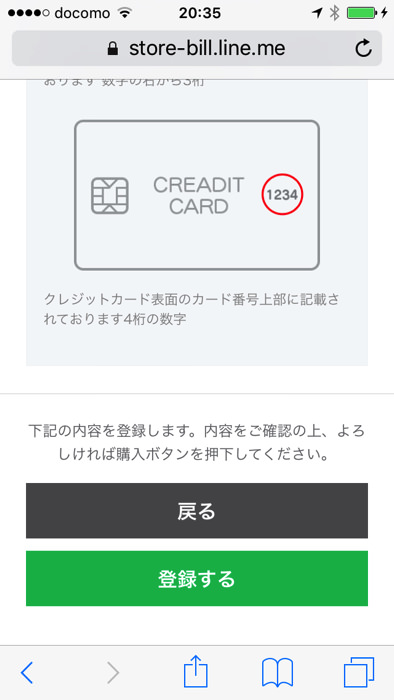
▼クレジットカードの入力が終われば、次に進みます。

ログインID・パスワード設定
▼続いて、マイページでいろいろやるためにログインID・パスワードを設定します。

▼任意のログインIDとパスワードを入力してください。
入力が終われば、次へ進むを押しましょう。
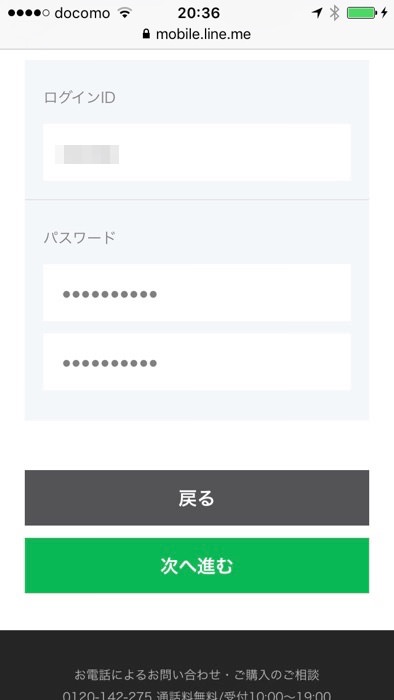
最終確認・申込完了まで
▼長かったですが、これまでの入力内容を確認する画面までたどり着けました。

▼これまでの入力内容を見て、間違いがないか確認した上で、申し込むボタンを押しましょう。

▼これでLINEモバイルの申込ができましたね!
所要時間はちょうど10分。
スマートフォンの操作に慣れてないと、もう少し時間かかりそうです・・・。

申し込んでから到着までの流れ
LINEモバイルに申し込んだのは、2016年9月14日の20時37分。
翌日の15日には、LINEモバイルから「発送しました」のメールが届きました。仕事がはやい・・・!
そして、さらに翌日の16日午前に、LINEモバイルのSIMが入った郵便が届きました。
クロネコヤマトの郵便だったので、クロネコポイントを貯めることもできますね。
▼早速開封すると、以下のような書類が入っているだけ。
とてもシンプルです。


▼中にSIMカードが入っているので、これを手持ちのスマートフォンにセットしましょう。

▼iPhoneだと、横にSIMカードを設置するところがあります。
iPhone購入時の箱の中にピンが入っているので、それでSIMカードを取り出して入れ替えましょう。

LINEモバイルでネットができるようにするためのAPN設定の手順
SIMカードを入れたあとは、APN設定という簡単にできる手続きを済ませるのみです。
これはマニュアルにも書いているので、その通りにやれば基本的にはすぐできちゃいます。
所要時間は1分ほど。
とはいえ、せっかくなので、手順を残しておきました。
▼まずはマニュアルを見て、APN設定を始めるURLを開きましょう。

▼そこから、LINEモバイルのプロファイルをインストールします。

▼パスコードを入力してください。

▼警告が出ますが、インストールしないと使えませんので、次に進みましょう。

▼これでLINEモバイルが使えるようになりました。
インストールはすぐに終わりますよ。

自宅で通信速度を計測してみました
ということで、めでたくLINEモバイルが使えるようになりました!
2016年9月16日に、自宅で速度を計測してみることに。結果は以下の通り。

思ったよりも速いですね!
LINEモバイル、なかなかいい感じ!
あとは建物の中でどうなるかだなあ。、 https://t.co/rye5PLo52H— Hiroki Matsumoto (@peter0906) 2016年9月16日
ツイートにもあるように、まだ自宅だけで試したのみで、今後の使用感はまた追記していけたらと思います。
外で計測した結果
自宅以外で計測した結果もここで紹介していきますね。
▼以下は、鹿児島県の一番南にある与論島で計測した結果です。
体感速度的にもほとんど問題なく使えましたよ。
ちょっと島のはずれに行くとつながりにくくなることはありましたが、概ねの場所は大丈夫でした。

LINEモバイルを友だち登録して、アカウントを連携させておこう
あと、LINEモバイルが使えるようになったら、LINEアプリを開いて、LINEモバイルのアカウントを友だち登録しておきましょう。
これをやるべき理由は、LINEアプリとLINEモバイルを紐付けるためです。
早速、LINEアプリを開いて、LINEモバイルと連携しましょう。
連携するためのQRコードが、LINEモバイルのマニュアルに書かれているので、まずはそれを読み取ってください。

▼LINEモバイルのアカウントを友だち登録すると、以下のようなメニューが開きます。
LINEでこんなことができることに妙に関心してしまいました・・・。
ここからやるべきことは契約者連携と利用者連携の手続き。

▼まず、契約者連携から。
画面の流れにしたがって、「新規ログインID連携」のボタンを押すだけで大丈夫です。

▼続いて、利用コードが表示されるので、これをコピーしておきましょう。利用者連携のタイミングで使います。

▼これで、LINEモバイルのマイページに移動できましたね。

▼再び、LINEモバイルのメニューに戻って、利用者連携の手続きもしておきましょう。
このタイミングで、利用コードを使います。
先ほどコピーしておいた利用コードを貼り付けて連携を済ませてくださいね。

ここまでの手続きをしておけば、LINEアプリとの連携ができているので、LINEポイントが貯まるようになります。
LINEポイントは、月額基本料金の1%が付与されますよ。月500円なら、5ポイントですね。
データ容量をLINEの友だちにシェアできる
LINEモバイルの隠れた魅力に、余っているデータ容量をLINEの友だちにシェアできるところがあります。
もちろん、相手もLINEモバイルを使っていることが条件になりますが、これはかなりお得ですよね。
仲間同士で助け合うことができるのがありがたいです。
番外編:LINEモバイルを解約する場合の話
ここまでは、LINEモバイルを使う前提の話でした。
使ってみたけど、LINEモバイルを解約することにした場合に、どれぐらい手数料がかかるか気になりますよね。
音声通話のSIMを選んだ場合は、12ヶ月以内の解約だと、手数料で10,780円かかります。
ただ、それ以降の解約では違約金がかかりません。
LINEモバイルの解約は、マイページから簡単に手続きできますよ。
解約したあとは、SIMカードの返却が必要になるので、それだけ忘れないようにしましょう。
SIMカードの返却先は、LINEモバイルの公式サイトをご確認ください。
さいごに
LINEモバイルは、これまでの格安SIMのサービスになかったコミュニケーションフリープランが大きな魅力です。
また、実際に使ってみると、速度もいい感じですし、自分自身のネット環境がよくなりました。
SIMフリー・ドコモ携帯を使っているのなら、毎月の料金をかなり節約できるので、ぜひ使ってみましょう!
その後、ずっと使い続けていますが、ストレスなく通信できているので満足度が高いですよ。デメリットは今のところ感じていません!